AIPRM 대시보드 개요
·2 mins
Christoph Cemper
- Home /
- 튜토리얼 /
- 기본 사항 알아보기 /
- AIPRM 대시보드 개요 /
핵심 기능과 도구를 살펴보세요.
참고로 유료 요금제를 사용하는 경우 대시보드가 매우 비슷해 보이지만 몇 가지 추가 버튼과 부가 기능이 있습니다.
AIPRM 포럼>
AIPRM 포럼 #
AIPRM에 대해 궁금한 점이 있거나 더 자세히 알고 싶다면 왼쪽 하단의 커뮤니티 포럼 링크를 클릭하세요. 질문하거나 게시물을 검색하세요. 훌륭한 학습 리소스입니다.
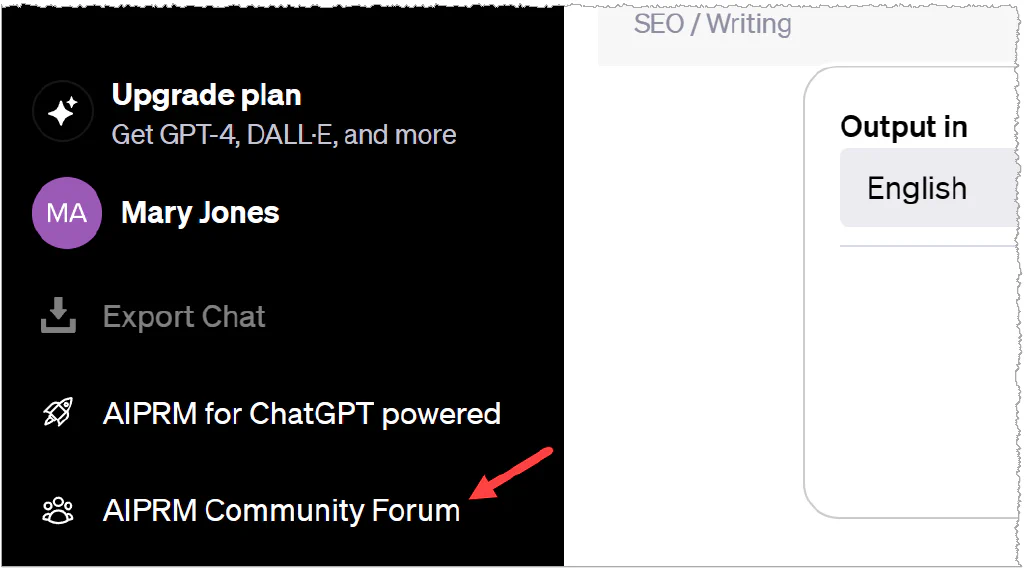
대시보드 새로 고침>
대시보드 새로 고침 #
페이지의 왼쪽 상단으로 스크롤합니다. 새 채팅 버튼을 클릭하여 페이지를 새로고침하거나 새 AI 채팅을 시작합니다. 사이드바에는 AI 프롬프트의 이력이 표시되며 임시 저장 공간으로도 사용됩니다. 링크를 클릭하면 과거 프롬프트를 다시 생성할 수 있습니다. 사이드바를 닫으려면 바를 클릭합니다.
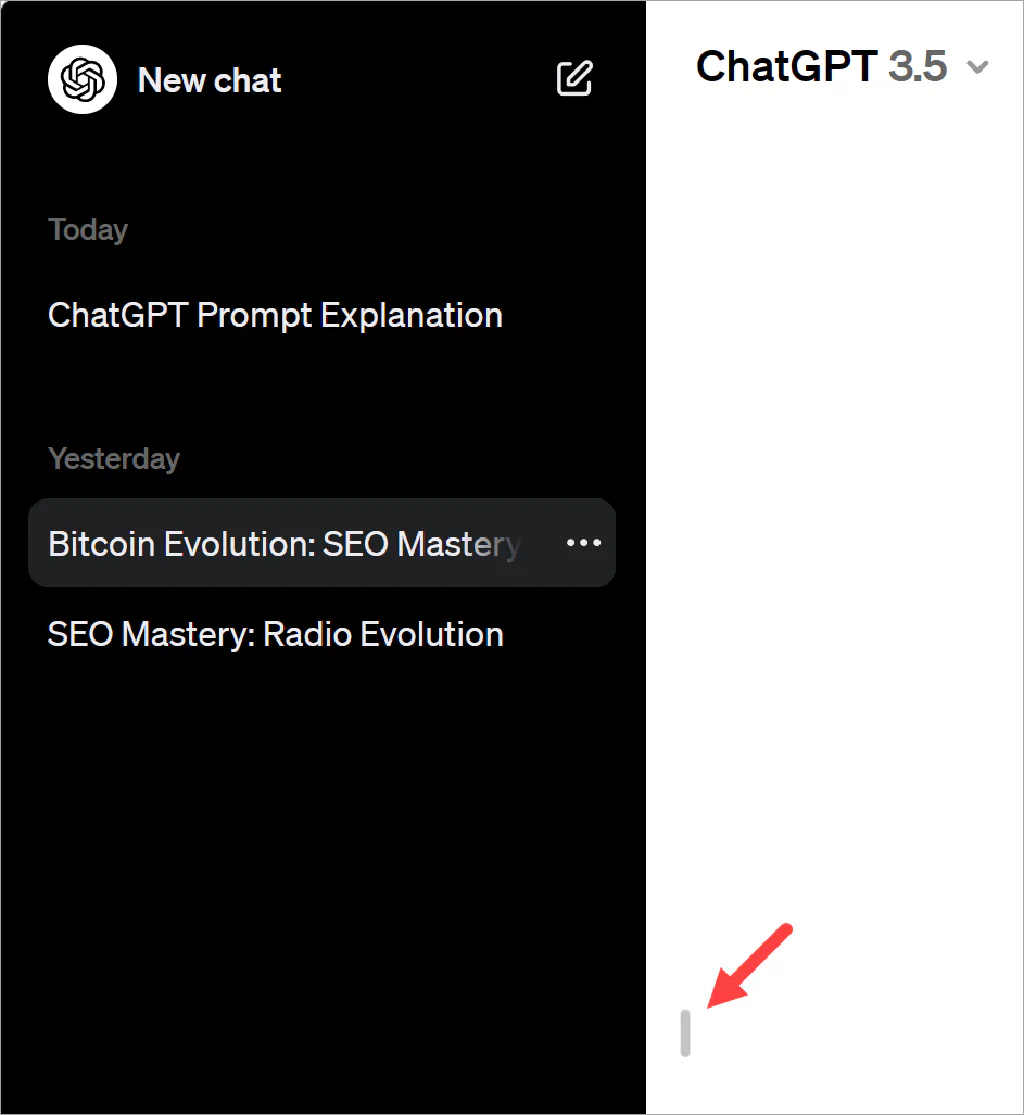
프롬프트 필터 사용하기>
프롬프트 필터 사용하기 #
공개적으로 사용 가능한 프롬프트를 탐색하는 데 많은 시간을 할애하게 될 것입니다. 그 여정은 세 가지 필터를 활성화하는 것으로 시작됩니다:
- 공개 탭을 클릭합니다.
- 토픽 필드를 클릭하고 옵션을 선택합니다.
- 활동 필드(주제 필드에 따라 다름)를 클릭하고 옵션을 선택합니다. 템플릿을 선택하려면 한 번만 클릭하면 됩니다.
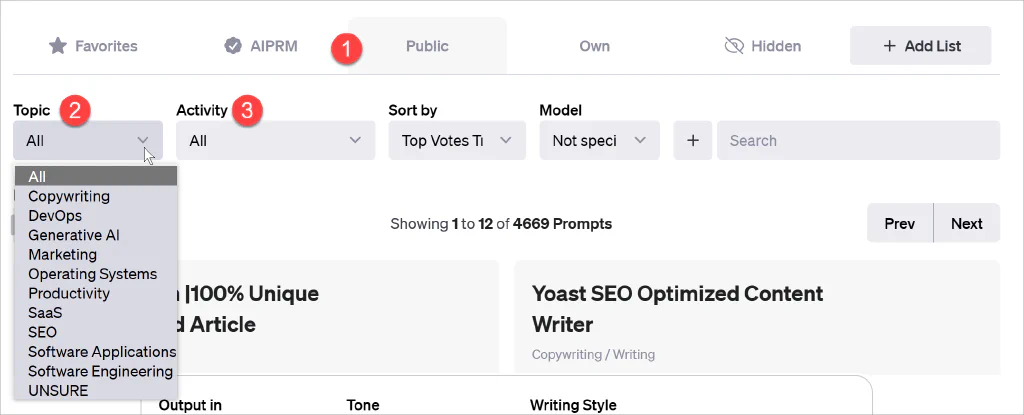
검색창 사용하기>
검색창 사용하기 #
페이지 오른쪽 상단에 있는 검색창을 사용하여 키워드를 기반으로 특정 프롬프트를 찾을 수 있습니다. 검색창을 지우려면 X 아이콘을 클릭합니다.
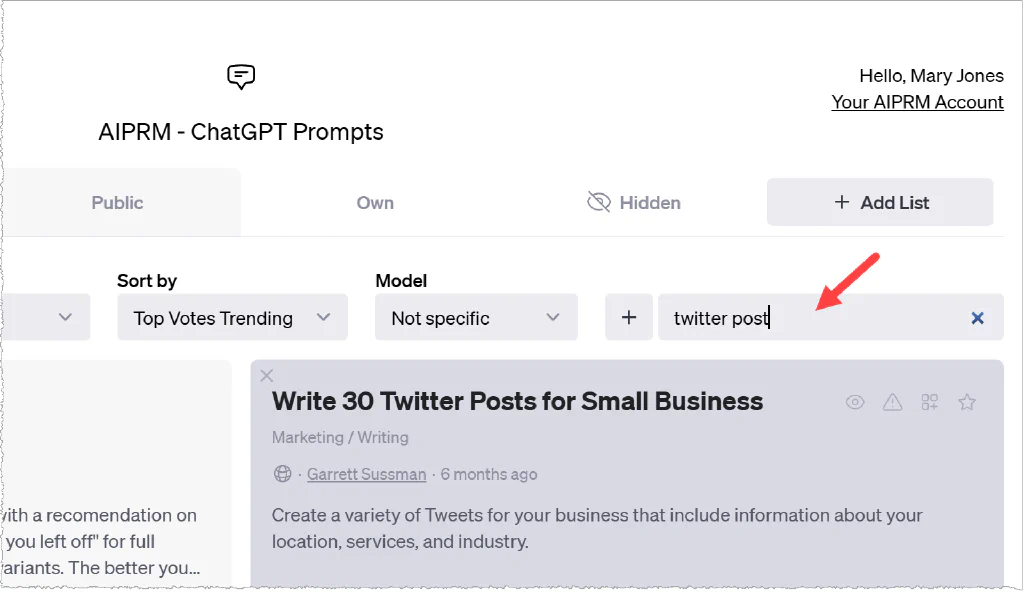
AI 결과 생성하기>
AI 결과 생성하기 #
AI 요청을 만들려면 프롬프트 템플릿을 선택합니다. 템플릿 제목이 텍스트 입력 필드에 나타납니다.
- 원하는 경우 이 파일러를 사용하여 출력을 조정합니다. 언어, 어조 및 쓰기 스타일을 변경할 수 있습니다. (옵션은 AIPRM 요금제에 따라 다릅니다.)
- 텍스트 프롬프트를 입력합니다.
- 선택 사항으로 요청에 사용자 지정 프로필을 첨부하려면 확인란을 선택합니다.
- 메시지 보내기 아이콘을 클릭하여 AI 머신을 켭니다.

결과물이 화면 중앙에 표시됩니다.
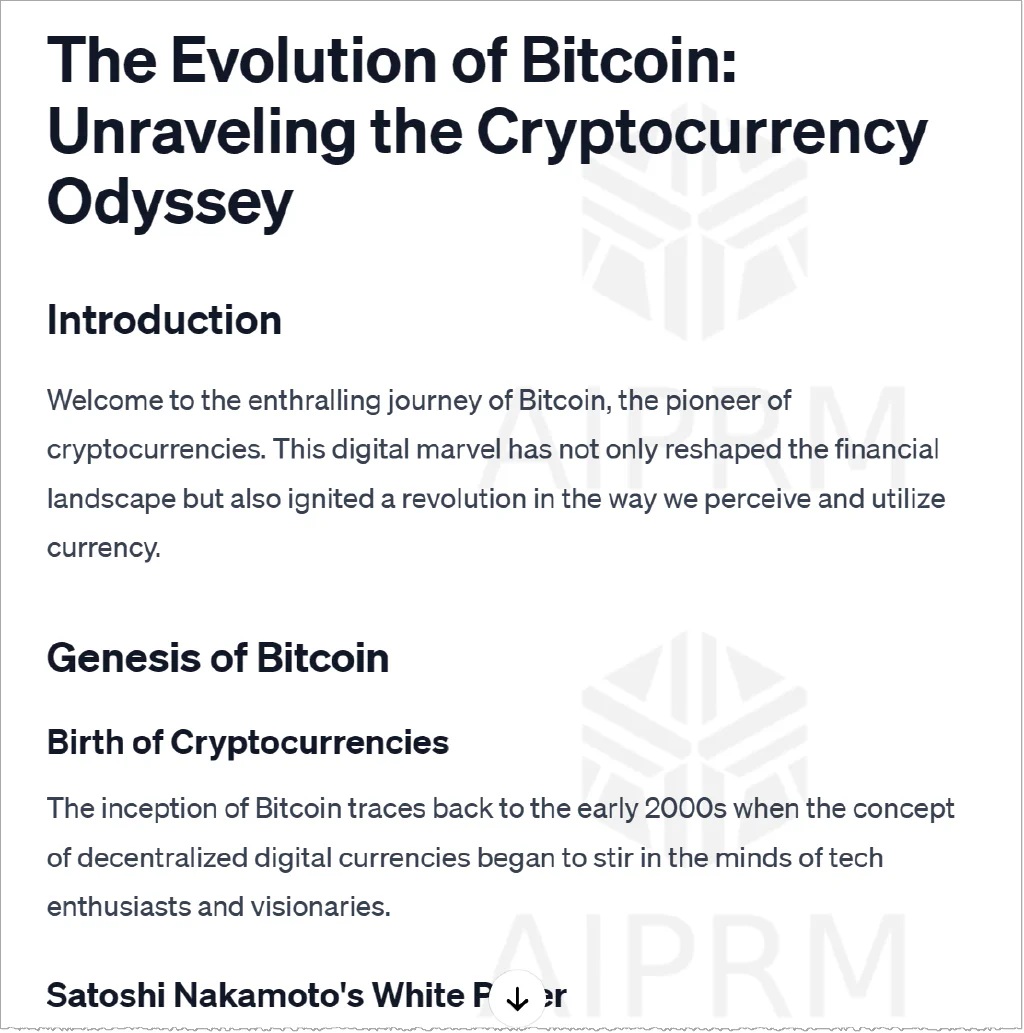
마무리>
마무리 #
여기까지입니다.
이제 AIPRM 대시보드를 탐색하고, 프롬프트를 찾고, AI 요청을 실행하는 방법을 알게 되었습니다.
관련 문서>
관련 문서 #
환상적인 결과를 생성하는 나만의 세부 프롬프트를 만드는 방법에 대해 자세히 알아보려면 다음을 참조하세요: